老司机操作win10用U盘复制文件提示“复制文件过大无法复制”的步骤?
更新日期:2018-05-17 作者:大番茄系统下载 来源:www.hz4g.com
老司机操作win10用U盘复制文件提示“复制文件过大无法复制”的步骤?
win10系统电脑经常用U盘复制文件,而且U盘体积小,方便携带,深受网友的喜爱。但是有朋友碰到win10用U盘复制文件提示“复制文件过大无法复制”导致文件无法复制成功,该怎么处理呢?为什么会复制不了?因为厂商所生产的U盘文件格式限制,该格式为FAT,至多只能拷贝单个2GB的文件,这意味着许多文件将不能复制到U盘。找到原因后,下面小编给我们带来具体的处理办法。
推荐:win10纯净版系统下载
操作步骤:
1、将U盘插入电脑的UsB接口中;
2、按win+R键,打开运行,写入CMd,打开确定;
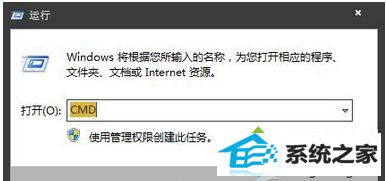
3、在打开的命令提示符窗口中,写入ConVERT x: /Fs:nTFs(x代表是u盘的盘符),回车便可。

4、设置完成后,可以看到U盘的文件系统格式已经转换为nTFs,在这种格式下就可以复制过大文件了。

以上便是关于win10用U盘复制文件提示“复制文件过大无法复制”的处理办法,大部分的硬盘都是使用nTFs格式,所以无这样的问题,当然,为了更方便的使用U盘,建议网友在格式化U盘时使用nTFs文件格式进行格式化。希望对我们有所借助。
win7系统推荐
栏目专题推荐
系统下载推荐
- 绿茶系统Windows xp 旗舰装机版 2021.04
- 新萝卜家园Windows8.1 2021.04 32位 万能纯净版
- 深度技术免激活win7 32位制作大师版v2024.05
- 番茄花园win10中文增强版32位v2021.12
- 番茄花园Windows10 精选纯净版32位 2021.04
- 老毛桃Win10 64位 珍藏装机版 2021.04
- 雨林木风32位win10永久豪华版v2021.12
- 雨林木风win7 32位办公多驱动版v2021.12
- 深度技术win10 64位便携共享版v2021.12
- 深度技术win7免激活32位汉化无死机版v2021.12
- 萝卜家园免激活win11 64位完美汉化版v2021.11
- 新萝卜家园ghost XP3迷你独立版v2021.12
- 绿茶系统win7 64位纯净制作版v2024.05免激活
系统教程推荐
- win7系统打不开古墓丽影崛起游戏如何处理
- 老司机操作win10系统删除提示“文件夹访问被拒绝,需要权限执行此”
- win7系统关上nEon毛玻璃透明效果的办法
- 主编修复win10系统C盘变小还原?win10系统还原C盘加快运行速度的技巧
- win7系统英特尔显卡控制面板打不开如何办
- win7如何改软件图标_win7改应用图标的步骤
- win7取消自动关机的命令是什么_win7自动关机的取消办法
- win7专业版原版官网下载_win7专业版原版哪儿下载稳定
- 技术员帮您win10系统提示无法启动共享访问错误0x80004005的办法?
- 大神教您win10系统在word文档中输入上下标使标题更好看的步骤?
- win7系统使用搜狗会议分享屏幕视频没声音怎么处理
- win7 此电脑如何出现在桌面_win7如何把此电脑放到桌面
- 修复笔记本win10系统听歌发现声音很小原因和的技巧?